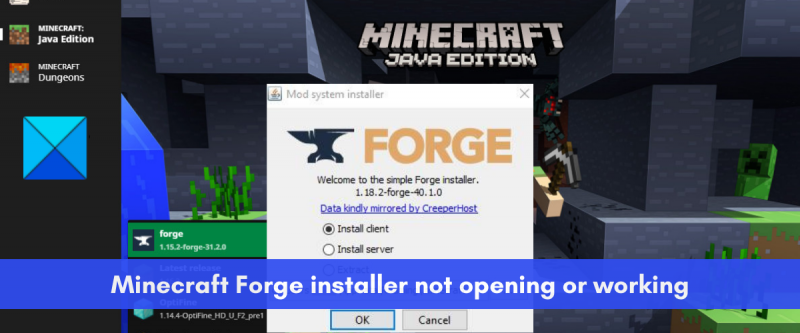Као ИТ стручњак, наишао сам на многе проблеме са инсталатером Минецрафт Форге који не ради на Виндовс 11. Ево неких потенцијалних решења за овај проблем. Прво се уверите да имате инсталирану најновију верзију Јаве. Минецрафт Форге захтева Јава 8 или новију верзију. Можете да проверите своју Јава верзију тако што ћете отворити контролну таблу и отићи на Програми и функције. Ако немате Јава 8 или новију верзију, можете је преузети са Орацле веб локације. Друго, покушајте да покренете инсталатер Минецрафт Форге као администратор. Да бисте то урадили, кликните десним тастером миша на инсталатер и изаберите „Покрени као администратор“. Треће, покушајте да онемогућите свој антивирусни софтвер. Неки антивирусни софтвер може блокирати исправан рад Минецрафт Форге-а. Ако имате проблема са онемогућавањем антивирусног софтвера, можете покушати да га привремено деинсталирате. Коначно, ако ниједно од горе наведених решења не функционише, можете покушати да контактирате Минецрафт Форге тим за подршку. Они могу да вам помогну да решите проблем.
Ис Минецрафт Форге се неће инсталирати на вашем рачунару са Виндовс 11/10? Ево комплетног водича који ће вам помоћи ако не можете да отворите инсталатер Минецрафт Форге или ако не ради како треба.

Минецрафт Форге је АПИ за модификовање отвореног кода за Минецрафт Јава Едитион. Омогућава корисницима да модификују игру Минецрафт и да јој додају нове цоол и занимљиве карактеристике. Можете га једноставно инсталирати на свој систем, а затим почети да користите модове у Минецрафт-у. Али многи корисници се жале да не могу да инсталирају Минецрафт Форге на своје системе. Иако се инсталатер Минецрафт Форге за неке неће отворити, многи корисници су наишли на грешке у инсталацији.
Сада, ако сте један од погођених корисника, овај пост ће вас занимати. Овде ћемо разговарати о различитим радним исправкама које ће вам помоћи да решите проблем са којим се сусрећете. Само испробајте ове исправке и успешно инсталирајте Минецрафт Форге.
Зашто се Минецрафт Форге не отвара?
Људи могу имати различите разлоге зашто се инсталатер Минецрафт Форге не отвара или не ради на вашем рачунару. Ево неколико могућих разлога:
- Можда покушавате да инсталирате другу верзију Минецрафт Форге-а од верзије Минецрафт-а коју сте инсталирали на свом систему. Стога, проверите верзију Минецрафт Форге-а и уверите се да се поклапа са верзијом Минецрафт Јава Едитион-а.
- Минецрафт Форге захтева да се најновија верзија Јаве исправно инсталира. Ако имате застарелу Јаву инсталирану на вашем рачунару, то ће узроковати проблеме када покренете инсталатер Минецрафт Форге. Стога, ажурирајте или поново инсталирајте Јава да бисте решили проблем.
- Застарела верзија Минецрафт Јава Едитион такође може изазвати исти проблем. Дакле, можете ажурирати Минецрафт, а затим инсталирати најновију верзију Минецрафт Форге-а.
- Ваш заштитни зид може бити кривац. Ваш заштитни зид је можда грешком идентификовао Минецрафт Форге као претњу и спречава његово отварање. Дакле, можете покушати да привремено онемогућите заштитни зид и затим покренете инсталатер Минецрафт Форге да бисте решили проблем.
- Слаба или нестабилна интернет веза такође може бити један од разлога зашто не можете да инсталирате Минецрафт Форге на свој рачунар. Стога, ако је сценарио применљив, уверите се да сте повезани на стабилну и поуздану интернет везу.
Сада када знамо сценарије који ће највероватније изазвати овај проблем, пређимо одмах на исправке.
ПОВЕЗАН СА: Како инсталирати Минецрафт модове на рачунар и конзоле?
Инсталациони програм Минецрафт Форге неће се отворити нити радити на Виндовс 11
Ево метода које можете користити ако се инсталатер Минецрафт Форге не отвори или не ради на вашем рачунару са Виндовс 11/10:
- Проверите верзију Минецрафт Форге-а коју покушавате да инсталирате.
- Ажурирајте Минецрафт Јава Едитион и инсталирајте најновију верзију Минецрафт Форге-а.
- Проверите своју интернет везу.
- Ажурирајте или поново инсталирајте Јава.
- Искључите заштитни зид.
- Користите командну линију да покренете инсталатер.
- Поново инсталирајте Минецрафт.
1] Проверите верзију Минецрафт Форге-а коју покушавате да инсталирате.
Пре него што наставите са напредним исправкама, проверите верзију Минецрафт Форге-а коју покушавате да инсталирате. Верзија Минецрафт Форге-а коју инсталирате мора да одговара верзији Минецрафт: Јава Едитион коју тренутно користите. Претпоставимо да покушавате да инсталирате Минецрафт Форге верзију 1.7, онда морате да се уверите да имате Минецрафт: Јава Едитион 1.7 инсталиран на вашем рачунару.
Да бисте проверили верзију Минецрафт: Јава Едитион, отворите игру и на главном екрану ће верзија бити наведена у доњем левом углу. Када знате верзију Минецрафт: Јава Едитион, идите на званичну страницу Минецрафт Форге и преузмите потпуно исту верзију. Након тога покушајте да га инсталирате на рачунар и видите да ли је проблем решен или не.
уефи подешавања фирмвера недостају виндовс 10
Ако се проблем и даље јавља, покушајте са следећом могућом исправком да бисте решили проблем.
2] Ажурирајте Минецрафт Јава Едитион и инсталирајте најновију верзију Минецрафт Форге-а.
Следећа ствар коју можете да урадите да решите овај проблем је да ажурирате апликацију Минецрафт: Јава Едитион. Када се ажурира, преузмите најновију верзију Минецрафт Форге-а и проверите да ли можете да је преузмете. Проблем може изазвати постојање застареле верзије Минецрафт Јава Едитион-а и инсталирање старије верзије Форге-а. Стога би ажурирање апликације требало да реши проблем за вас.
Ево како да то урадите:
- Прво отворите апликацију Минецрафт Лаунцхер на рачунару.
- Сада кликните на дугме са стрелицом лево од дугмета Плаи.
- Након тога, кликните на „Најновије издање“ у ставкама менија које се појављују.
- Затим дозволите да Минецрафт Лаунцхер ажурира вашу игру.
- Након тога, преузмите најновију верзију Минецрафт Форге са званичне веб странице.
- На крају, покушајте да инсталирате Минецрафт Форге и видите да ли је проблем решен.
Ако и даље имате исти проблем, покушајте са следећим могућим решењем да бисте га решили.
Читати: Исправљена грешка на црном екрану Минецрафт-а када се ради на Виндовс-у
3] Проверите своју интернет везу
Такође морате да се уверите да сте повезани на стабилну интернет везу да бисте успешно инсталирали Минецрафт Форге. Ако је ваша интернет веза слаба или нестабилна, инсталатер Минецрафт Форге неће радити исправно јер је потребан активан Интернет за преузимање неколико датотека библиотеке потребних за процес инсталације. Дакле, проверите своју интернет везу и видите да ли постоје проблеми са интернетом.
Покушајте да тестирате брзину интернета и видите да ли је довољно добра. Да бисте то урадили, можете користити бесплатни алат за тестирање брзине мреже на мрежи или испробати апликацију за тестирање брзине интернета за Виндовс која вам омогућава да измерите брзину интернета. Ако је спор, можете да контактирате свог ИСП-а да надоградите свој интернет план и да видите да ли је проблем решен.
Можда имате посла са неким уобичајеним проблемима са интернет везом на рачунару. У овом случају можете да решите све проблеме са Ви-Фи-јем, а затим покушајте да инсталирате Минецрафт Форге. Такође, уверите се да сте ажурирали мрежне драјвере на њихову најновију верзију.
аутоматски сакриј курсор миша
Такође можете покушати да извршите циклус напајања на рутеру. Проблем са Интернетом може бити узрокован привременим проблемом са рутером, као што је лош кеш рутер. Дакле, у овом случају, поновно покретање рутера требало би да реши проблем. Да бисте то урадили, искључите рутер и извуците кабл за напајање. Сада сачекајте 30 секунди до минут, а затим поново укључите кабл за напајање рутера. Након тога, укључите рутер, а затим повежите рачунар на Интернет. Погледајте да ли инсталатер Минецрафт Форге сада ради добро или не.
Ако нема проблема са интернет везом, али још увек не можете да инсталирате Минецрафт Форге, можете да пређете на следећу потенцијалну исправку да бисте решили проблем.
види: Поправи Није могуће ажурирати време извођења Минецрафт-а. .
4] Ажурирајте или поново инсталирајте Јава

Застарела верзија Јава софтвера може бити разлог зашто се инсталатер Минецрафт Форге не отвара или не ради на вашем рачунару. Биће вам потребна најновија верзија Јаве да бисте исправно покренули Минецрафт јер Минецрафт користи Јаву. И вероватно ћете имати проблема са инсталирањем Минецрафт Форге-а због застарелог Јавеа. Стога, ажурирајте Јаву на најновију верзију, а затим покушајте да покренете инсталатер Минецрафт Форге.
Да бисте ажурирали Јава у оперативном систему Виндовс, покушајте следеће кораке:
- Прво кликните на дугме за претрагу на траци задатака, а затим унесите Јава у поље за претрагу.
- У резултатима претраге који се појављују кликните на дугме Подесите Јава опција.
- Сада на отвореном Јава Цонтрол Панел прозор, идите на ажурирање таб
- Након тога кликните на Ажурирање сада Дугме се налази у доњем десном делу прозора.
- У следећем упиту кликните на дугме Ажурирај и сачекајте да се ажурирање заврши.
- Након тога, поново покрените рачунар и проверите да ли инсталатер Минецрафт Форге ради добро.
Ако ажурирање Јаве не функционише, покушајте да поново инсталирате нову копију најновије верзије Јаве на вашем систему. Можда имате посла са оштећеном Јава инсталацијом која узрокује проблем. Стога би потпуно уклањање Јаве са вашег рачунара, а затим поновно инсталирање чисте копије требало да реши проблем.
Да бисте потпуно деинсталирали Јаву на рачунару, отворите Подешавања помоћу Вин + И, а затим идите на Апликације > Инсталиране апликације. Након тога пронађите Јава апликацију и кликните на дугме менија са три тачке повезано са њом. Затим кликните на Деинсталирај да бисте деинсталирали Јаву. Након што деинсталирате Јаву, посетите званичну веб локацију и преузмите најновију верзију Јаве. А затим је инсталирајте као и било коју обичну апликацију треће стране. Сада можете покушати да покренете инсталатер Минецрафт Форге и видите да ли ради исправно или не.
Ако се и даље суочавате са истим проблемом, пређите на следеће потенцијално решење.
види: Ажурирање Минецрафт Нативе Лаунцхер-а није успело. .
5] Онемогућите заштитни зид
Следећа ствар коју можете да урадите је да привремено онемогућите заштитни зид да бисте решили проблем. Постоји шанса да је ваш заштитни зид грешком идентификовао Минецрафт Форге као малвер и да блокира његово отварање или покретање. То је зато што је Минецрафт Форге платформа за модификовање Минецрафт-а која ће уносити промене у системске датотеке Минецрафт игре. Дакле, ако је сценарио применљив, можете да онемогућите заштитни зид и видите да ли је проблем решен.
6] Користите командну линију да покренете инсталатер.
Такође можете покушати да користите командну линију да инсталирате Минецрафт Форге на рачунар. Командна линија може да покрене инсталатер уместо вас, што не можете да урадите другачије, јер се користи за сложене административне задатке. Дакле, само покрените команду и видите да ли можете да инсталирате Минецрафт Форге или не. Ево како да то урадите:
Прво отворите командну линију као администратор. Сада у ЦМД прозору идите до фасцикле Преузимања или фасцикле у коју сте преузели Минецрафт Форге инсталатер. Да бисте то урадили, можете користити следећу команду:
|_+_|Након тога унесите следећу команду да бисте покренули инсталатер Минецрафт Форге:
претвори цди у исо|_+_|
У горњој команди форге-инсталлер.јар је назив преузете Минецрафт Форге инсталационе датотеке. Сада притисните дугме Ентер и покренуће се инсталатер Минецрафт Форге. Можете пратити упутства да бисте довршили инсталацију.
Ако инсталација не успе чак ни кроз командну линију, имамо још једну исправку коју можете користити да решите проблем.
Читати: Минецрафт Лаунцхер се неће отворити нити радити на Виндовс рачунару.
7] Поново инсталирајте Минецрафт
Ако ништа друго не реши проблем уместо вас, последње решење је да поново инсталирате Минецрафт игру. Ова исправка је функционисала за неке погођене кориснике и може вам помоћи. Проблем може настати због оштећене инсталације игре или заражених датотека игре. Дакле, деинсталирање игре и затим поновно инсталирање требало би да реши проблем за вас.
Када деинсталирате Минецрафт, обавезно уклоните све преостале датотеке да бисте их у потпуности уклонили. За ово је препоручљиво користити програм за деинсталацију треће стране. Након тога, можете преузети најновију верзију Минецрафт-а са званичне веб странице и инсталирати игру на свој рачунар. Надамо се да ћете сада моћи да отворите инсталатер Минецрафт Форге и да га успешно инсталирате.
Зашто се Форге не инсталира?
Форге се можда неће инсталирати на ваш рачунар због застареле Јава. За исправну инсталацију потребна је најновија верзија ЈДК-а. Такође, коришћење застареле верзије Минецрафт Јава Едитион или инсталирање верзије Минецрафт Форге-а која се разликује од верзије Минецрафт-а може изазвати исти проблем. Такође, слаба или нестабилна интернет веза, сметње заштитног зида и оштећена инсталација игре су неки други потенцијални узроци овог проблема.
Како покренути инсталатер Форге?
Пре свега, преузмите инсталатер Минецрафт Форге са његове званичне веб странице. Након тога, двапут кликните на преузету ЈАР датотеку, а затим пратите упутства да бисте је успешно инсталирали на свој систем.
То је све.
Сада прочитајте:
- Минецрафт се неће инсталирати на Виндовс рачунар.
- Минецрафт се стално смрзава или смрзава на Виндовс рачунару.